产品支持
您可以阅览产品的相关CAD文档和视频教程等内容,以便于更好的使用浩辰CAD系列软件。
2022-08-15 3912 CAD等分
等分即等量划分,就是将一个物体或数量等分几份的一种解题方法。你知道CAD中如何等分线段吗?本文小编以等分线段为例给大家详细介绍一下CAD等分快捷键的应用技巧,感兴趣的设计师小伙伴们不要错过这份CAD等分攻略哦!
浩辰CAD中等分有两种方式:定距等分和定数等分。下面给大家讲解一下这两种方式等分线段的具体操作步骤:
CAD定距等分命令:MEASURE,快捷键:ME;沿对象的长度或周长按指定间隔创建点对象或块。
启动浩辰CAD后,绘制一条线段,输入CAD定距等分快捷键:ME,点击回车键;根据命令行提示选择要定距等分的对象,即线段;指定线段长度(以指定的间隔,沿着所选对象放置点标记,从离指定对象最近的点的端点处开始放置点标记)。如下图所示:
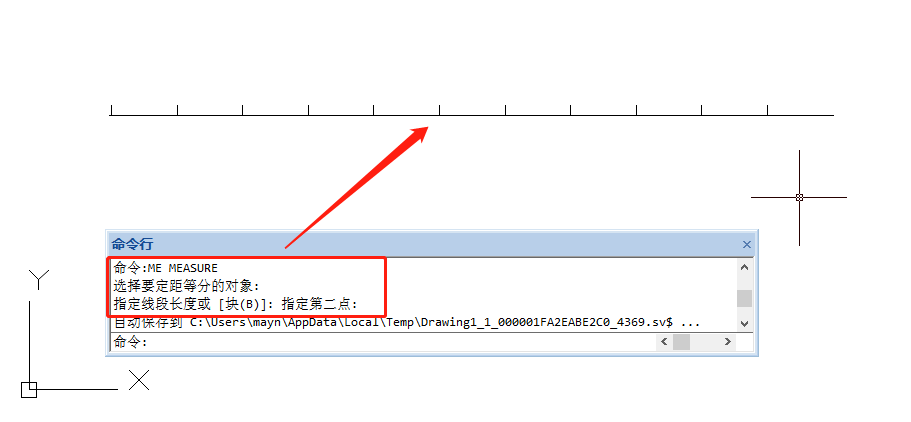
如果指定对象为闭合多段线,其定距等分从绘制的第一个点开始测量。
如果指定对象为圆,定距等分从设置为当前捕捉旋转角的自圆心的角度开始,若捕捉旋转角为零,则从圆心右侧的圆周点开始定距等分圆。
CAD定数等分命令:DIVIDE,快捷键:DIV;沿对象的长度或周长创建等间隔排列的点对象或块;被分割的对象可以为线、圆弧、圆或多段线。
启动浩辰CAD后,绘制一条线段,输入CAD定数等分快捷键:DIV,点击回车键;根据系统提示选择要定距等分的对象,即线段;输入线段数目(沿选定对象等间距放置点),需要2和32767之间的整数,如输入:5,即可将线段等分为5等份。如下图所示:
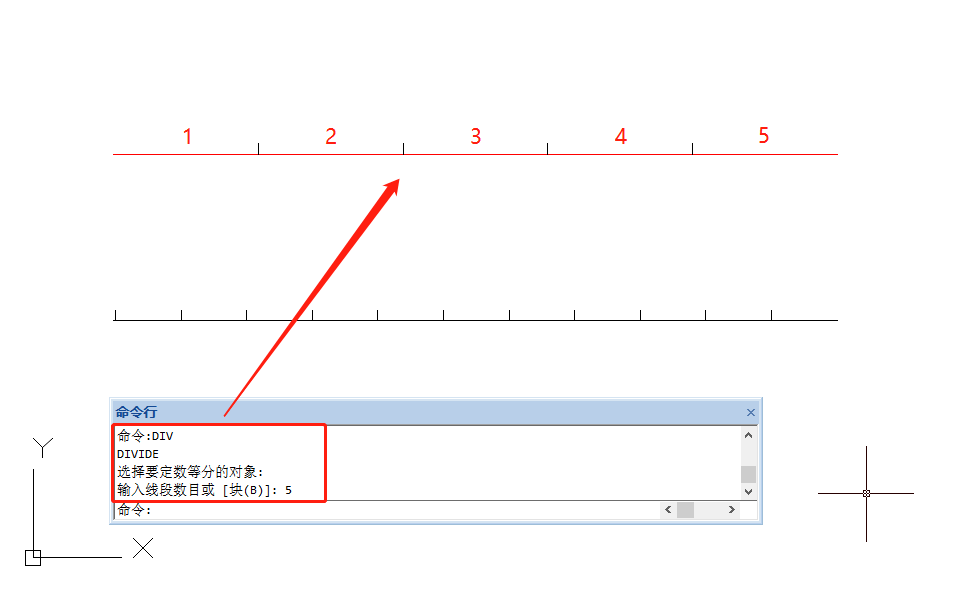
本文小编给大家分享了浩辰CAD等分线段的两种方法,你学会了吗?